In deze tutorial leer je hoe je portretten in Lightroom Classic CC effectief kunt retoucheren. Het retoucheren is een essentieel gereedschap in de fotografie waarmee je de beste eigenschappen van een foto naar voren kunt laten komen. In deze handleiding laten we je stap voor stap zien hoe je met de ingebouwde tools van Lightroom een professioneel resultaat kunt behalen zonder gebruik te maken van uitgebreide programma's zoals Photoshop. Je zult ook leren waar je op moet letten bij het retoucheren om het natuurlijke uiterlijk van een persoon niet te verliezen.
Belangrijkste inzichten
- De juiste toepassing van de retoucheer-tools in Lightroom is cruciaal voor een aantrekkelijk resultaat.
- Zorg ervoor dat persoonlijke kenmerken behouden blijven en verwijder alleen onzuiverheden.
- Gebruik zachte randen en de juiste grootte voor de retoucheer-tool om een harmonieus resultaat te bereiken.
- Vermijd overmatige aanpassingen aan de helderheid om het natuurlijke uiterlijk niet aan te tasten.
Stapsgewijze handleiding
1. Inleiding tot de beeldanalyse
Voordat je begint met retoucheren, neem even de tijd om de foto te analyseren. Let op kenmerken die je mogelijk wilt corrigeren, zoals onzuiverheden of storende vlekken. Het is belangrijk om een oog te ontwikkelen voor wat er aan de foto verbeterd kan worden.

2. Selectie van het retoucheer-gereedschap
Het eerste dat je moet doen is het retoucheer-gereedschap in Lightroom selecteren. Je vindt het in de gereedschapsbalk aan de linkerkant van het scherm. Met dit gereedschap kun je onzuiverheden verwijderen en kleine wijzigingen aanbrengen in je portret.
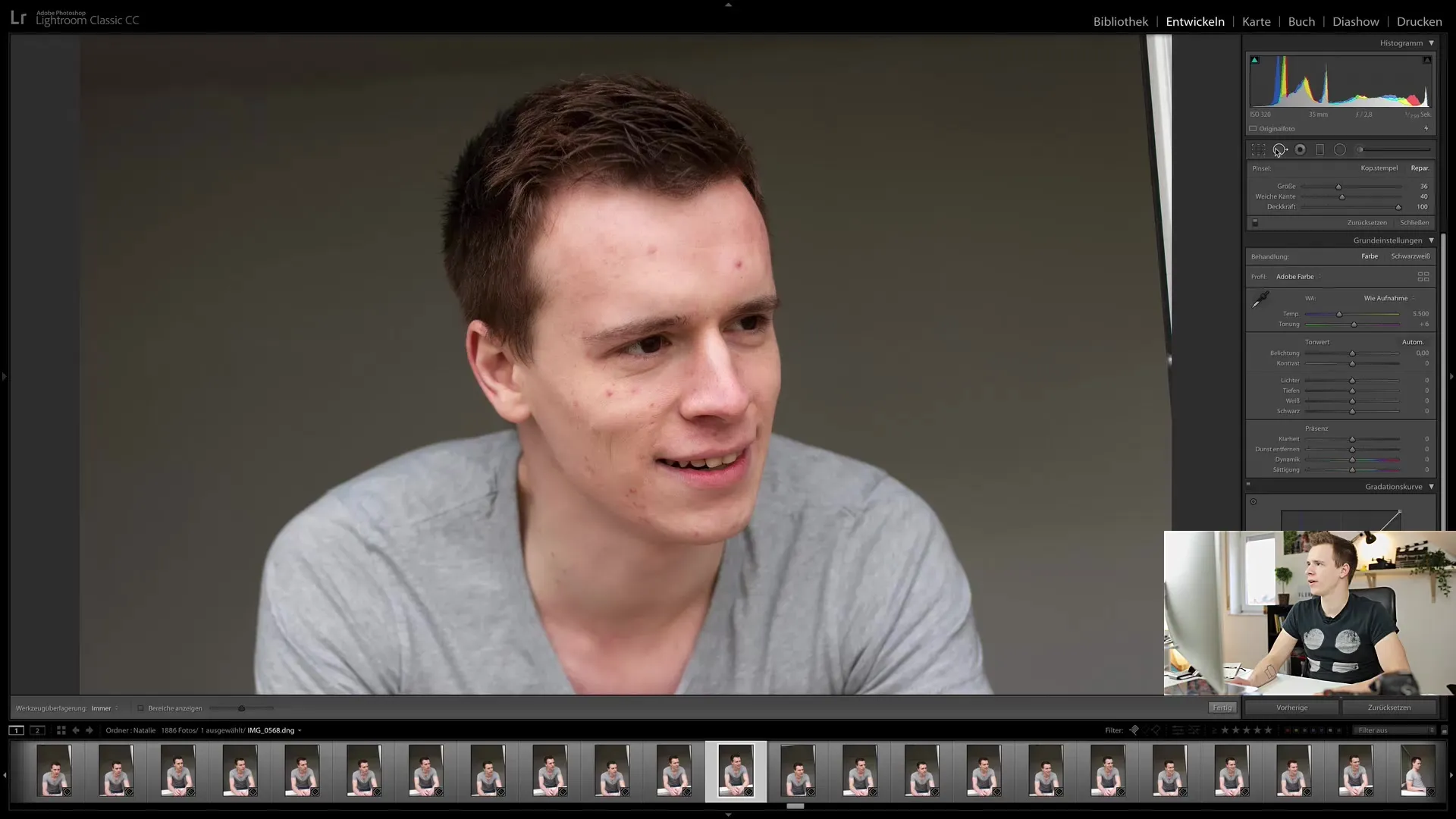
3. Aanpassing van de gereedschapsparameters
Nadat je het retoucheer-gereedschap hebt geselecteerd, kun je de grootte en zachtheid van de rand instellen. Het is raadzaam om een kleinere grootte te kiezen om nauwkeurig te kunnen werken. Een zachtere rand helpt harde overgangen te vermijden en zorgt voor een natuurlijker resultaat.
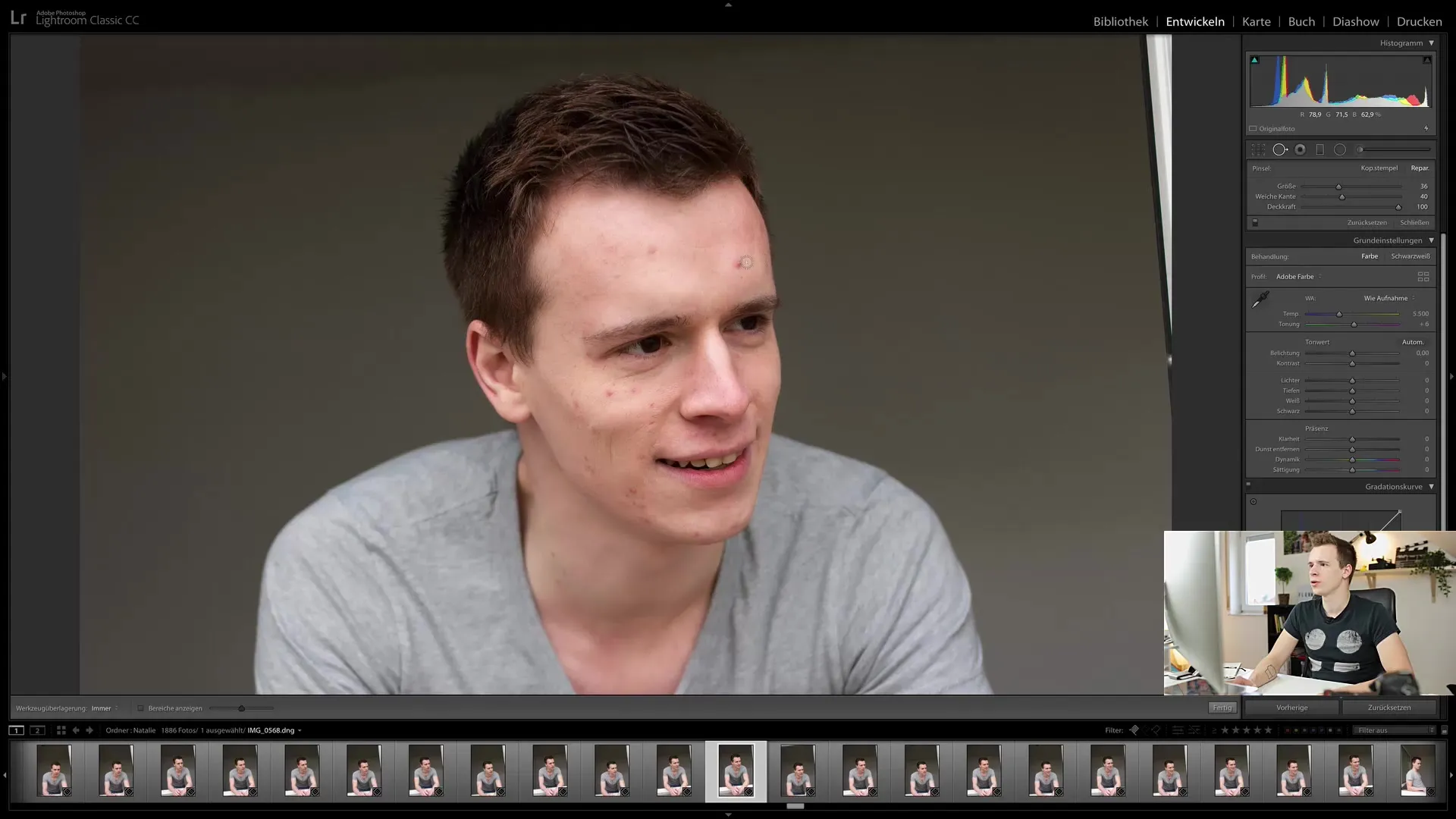
4. Selectie van de te retoucheren gebieden
Begin door te klikken op de plekken die je wilt retoucheren. Dat klinkt eenvoudig en dat is het ook, maar let erop dat de huidstructuur behouden blijft. Klik voorzichtig op de betrokken gebieden en kijk hoe Lightroom de gebieden automatisch aanpast.
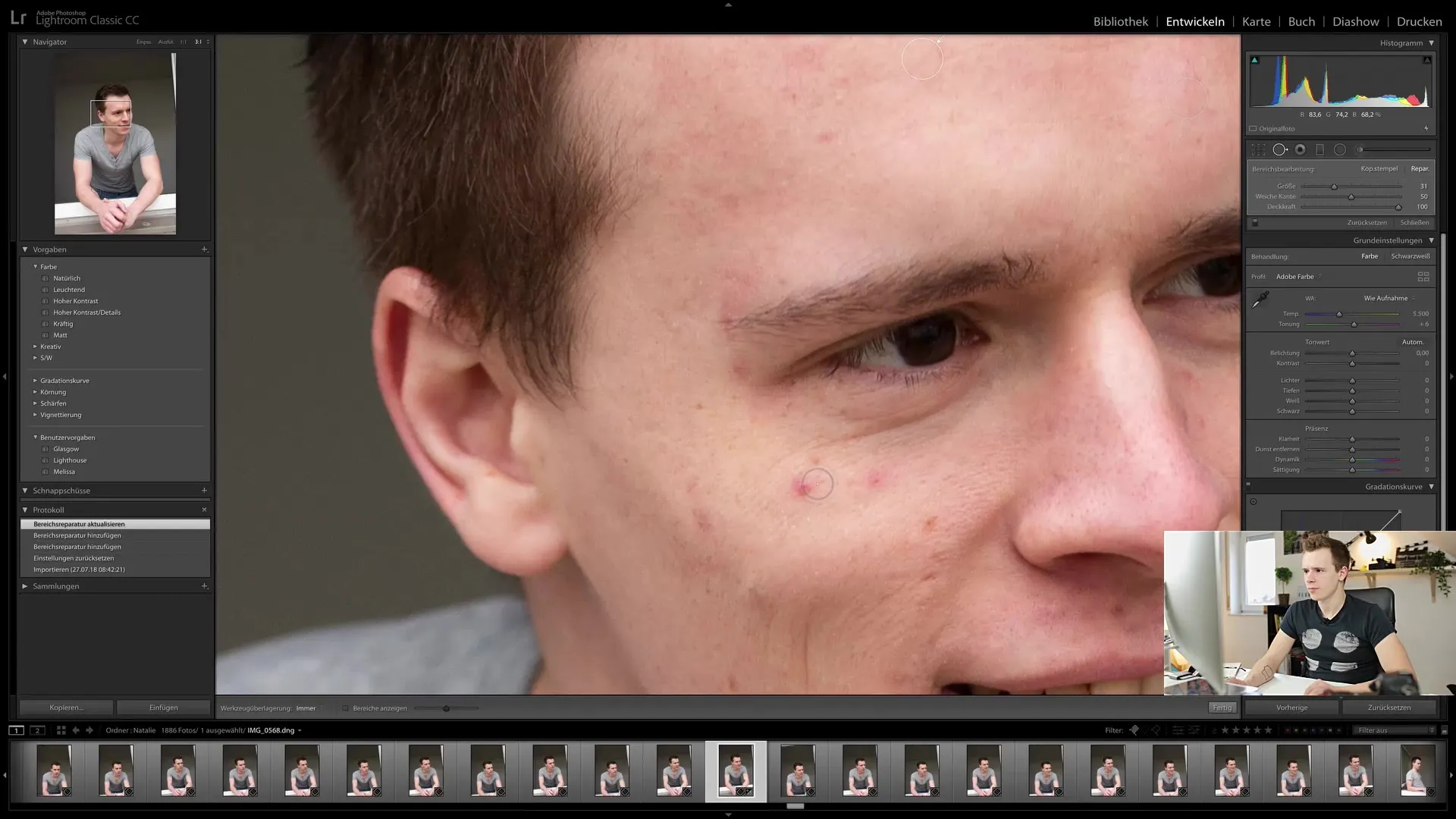
5. Overschilderen met het retoucheer-gereedschap
In sommige gevallen volstaat het niet om slechts op een gebied te klikken. Als het gebied groot is of als er meerdere problematische plekken zijn, zou je over de gebieden moeten schilderen. Hiermee heb je meer controle en kun je een beter resultaat behalen.
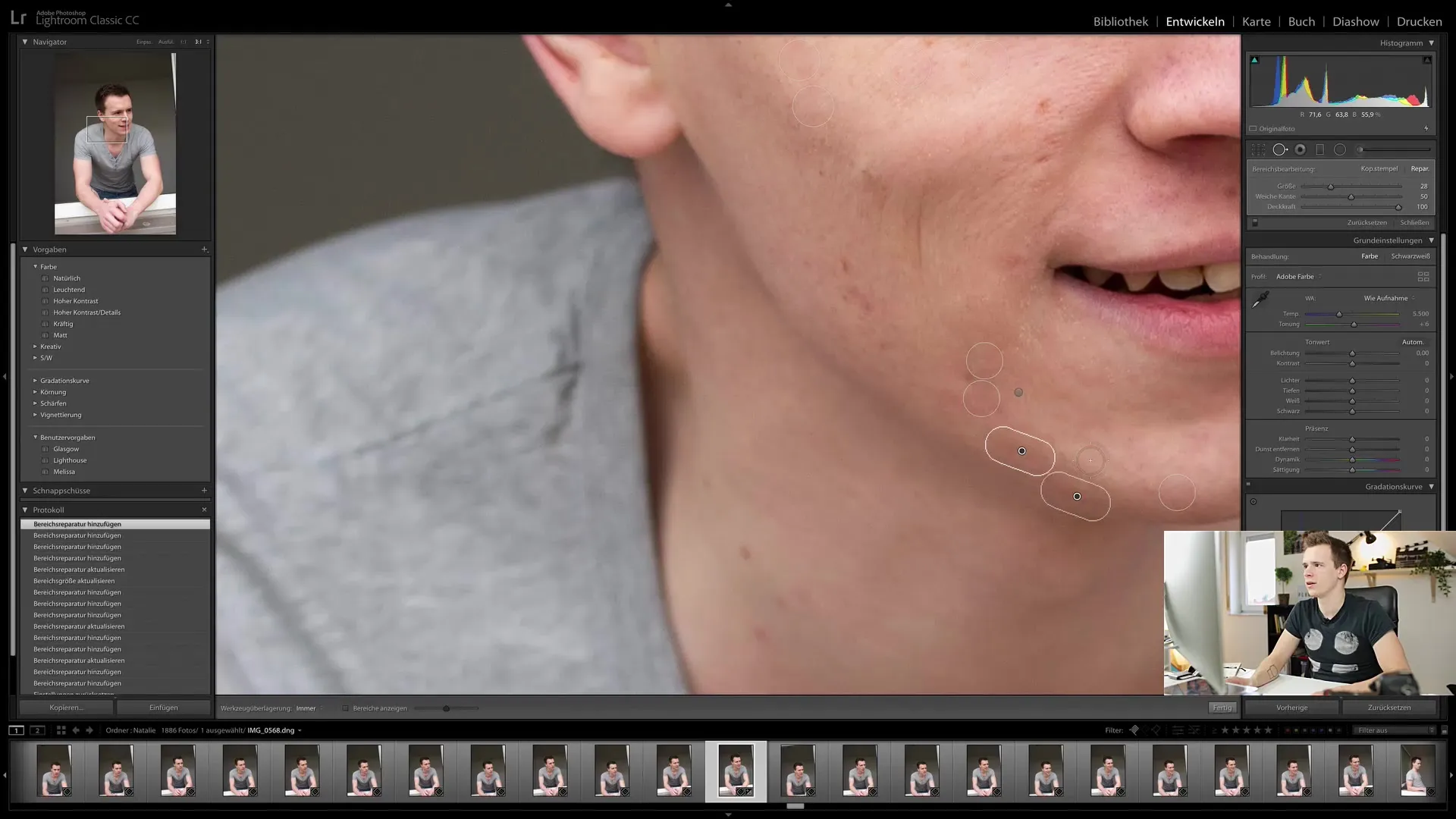
6. Controle van de retouche
Nadat je een paar aanpassingen hebt gedaan, controleer de veranderingen. Zorg ervoor dat je niet te ver gaat en behoud de gezonde huidstructuur. Retoucheer alleen de meest voor de hand liggende onvolkomenheden om de foto natuurlijk te houden.
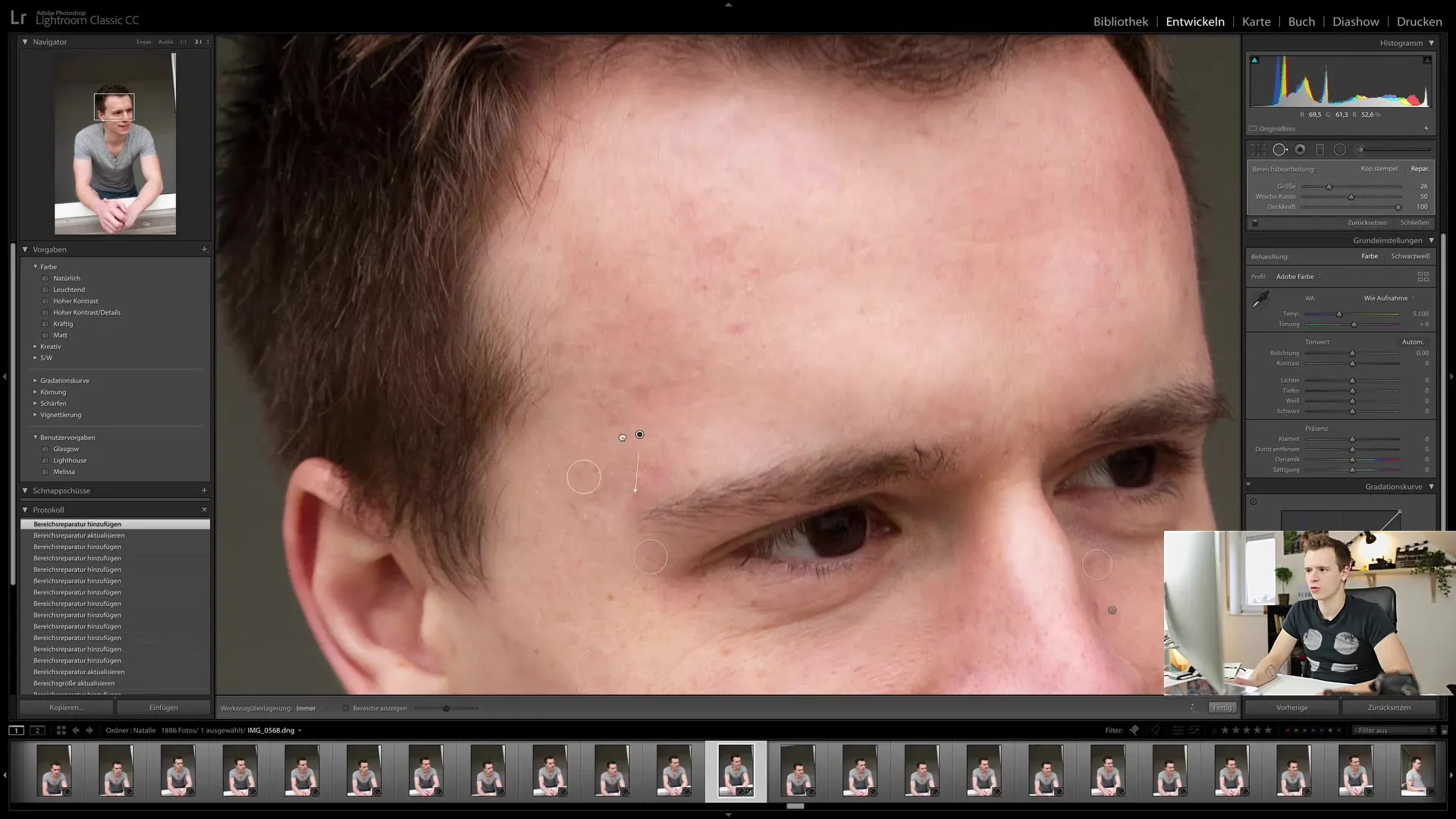
7. Afbeelding rechtzetten en bijsnijden
In Lightroom kun je ook afbeeldingen rechtzetten. Let er echter op dat je geen belangrijke elementen zoals handen afsnijdt. Je kunt afbeeldingen bijsnijden om ongewenste delen aan de rand te verwijderen zonder het hoofdmotief te verliezen.

8. Kleurcorrecties voor een harmonieus uiterlijk
Om mogelijk storende kleurtonen te verwijderen, ga naar het HSL-gedeelte. Selecteer daar de tint die verminderd moet worden en pas deze lichtjes aan om de vlekken te minimaliseren.
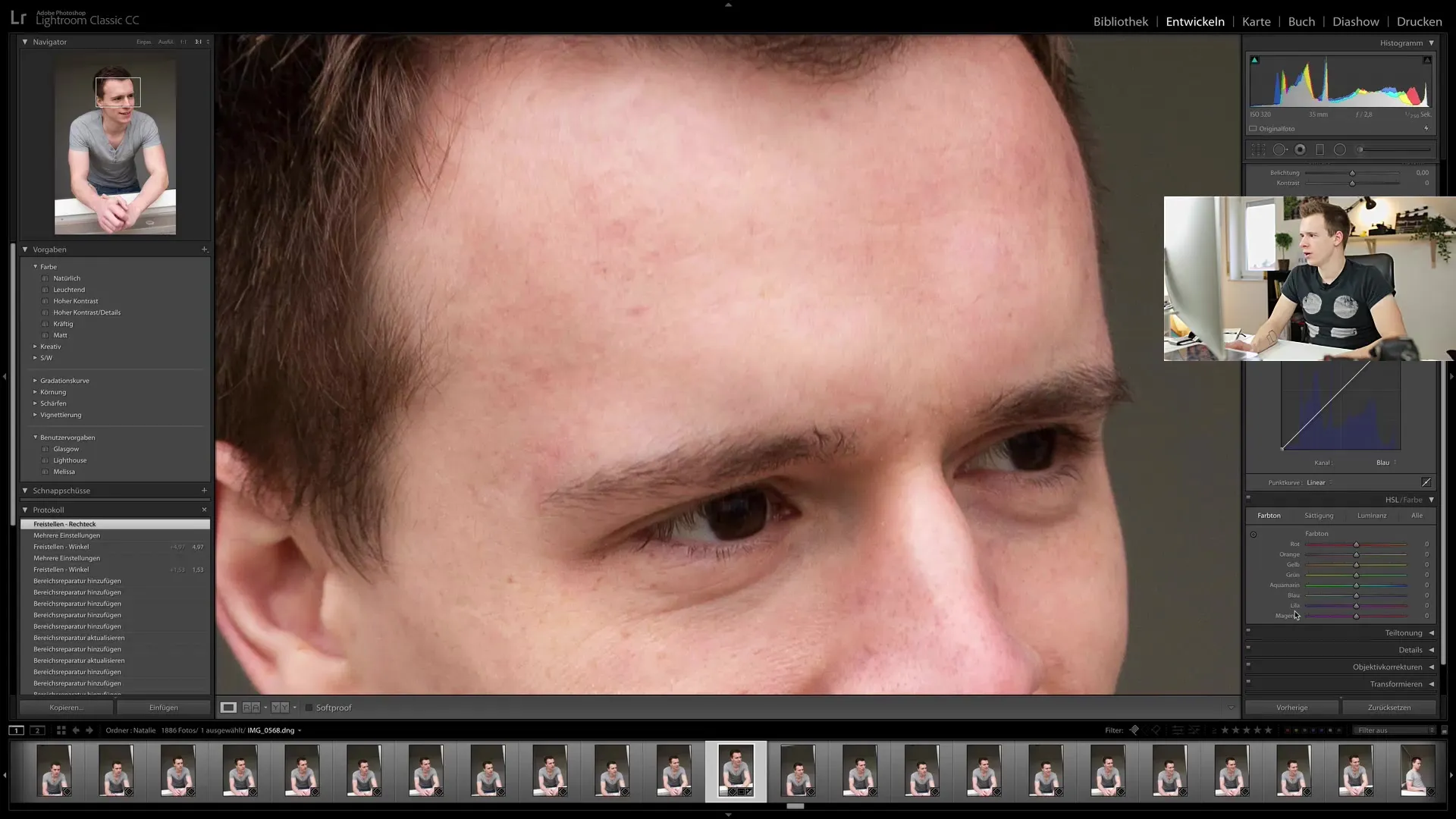
9. Verzadiging en contrast aanpassen
Je kunt ook de verzadiging en het contrast van het gezicht aanpassen om het levendiger te laten lijken. Meer verzadiging kan een afbeelding een fris gevoel geven, maar overdrijf niet, want dit kan kunstmatig overkomen.
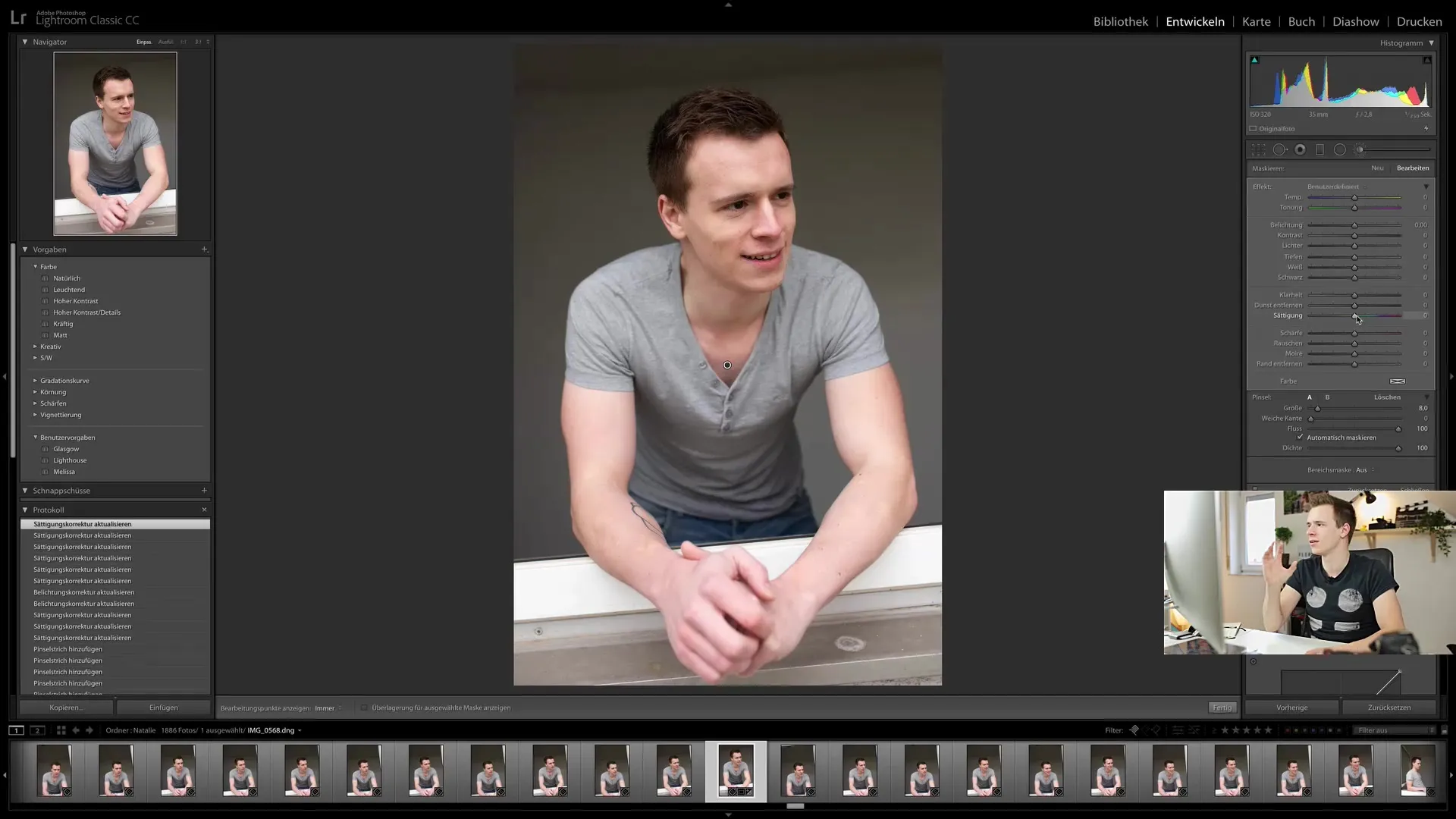
10. Afronding van de retouche
Na de aanpassingen moet je je afbeelding controleren op fouten. Let erop dat alles harmonieus oogt en dat de afbeelding niet te sterk bewerkt lijkt. Als je tevreden bent met het resultaat, sla je je afbeelding op en maak je deze gereed voor publicatie.

Samenvatting
In deze tutorial heb je de basisbeginselen van retouche in Lightroom Classic CC geleerd. Je weet nu hoe je het retoucheergereedschap effectief kunt gebruiken om natuurlijke resultaten te behalen zonder de eigenaardigheden van een persoon te verliezen. Je kunt nu professioneel foto's bewerken en daarbij altijd oog blijven houden voor details. Veel plezier met het uitproberen van de technieken!
Veelgestelde vragen
Hoe lang duurt de retouche van een portret in Lightroom?Het kan afhankelijk van de ervaring en specifieke aanpassingen enkele minuten tot een half uur duren.
Kan ik ook retoucheren in Photoshop?Ja, Photoshop biedt aanzienlijk meer functies en mogelijkheden voor retouche dan Lightroom.
Hoe kan ik ervoor zorgen dat de textuur van de huid behouden blijft?Zorg ervoor dat je het retoucheergereedschap met zachte randen gebruikt en niet te veel aanpassingen maakt.
Moet ik alles retoucheren?Nee, behoud persoonlijke kenmerken en natuurlijke onvolkomenheden om de afbeelding authentiek te houden.
Wanneer moet ik de retoucheerpenseel gebruiken?De retoucheerpenseel is handig wanneer je specifieke gebieden wilt aanpassen of corrigeren die het retoucheergereedschap niet goed behandelt.


